更新された4月2024:エラーメッセージの表示を停止し、最適化ツールを使用してシステムの速度を低下させます。 今すぐ入手 このリンク
- ダウンロードしてインストール こちらの修理ツール。
- コンピュータをスキャンしてみましょう。
- その後、ツールは あなたのコンピューターを修理する.
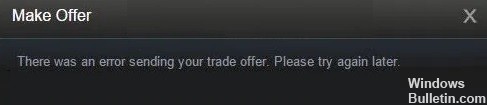
ユーザーは最近バグを報告し、次のように述べています。「下取りオファーの送信中にエラーが発生しました。 後でもう一度やり直してください。」 プレーヤーが下取りオファーを別のプレーヤーに送信することを許可しません。 さまざまなユーザーフィードバックと、この問題に取り組むためにユーザーが選択した解決策を徹底的に確認した後、コンピューターでこのエラーを修正するためのいくつかの効果的な解決策を示しました。
Steamは、Valveによって作成されたデジタルビデオゲーム配信サービスです。 2003年XNUMX月にスタンドアロンのクライアントソフトウェアとしてリリースされ、Valveがゲームの自動更新を提供できるようになり、サードパーティのゲームにも拡張されました。 Steamは、Webおよびモバイル上のオンラインストアにも進化しました。
Steamは、デジタル著作権管理(DRM)サービス、サーバーホスティング、ビデオストリーミング、およびソーシャルネットワーキングを提供します。 また、ユーザーにゲームの自動インストールと更新のほか、友達リストやグループリスト、クラウドストレージ、ゲーム内の音声およびチャット機能などのコミュニティ機能も提供します。
Steamで「トレードオファーの送信時にエラーが発生しました。しばらくしてからもう一度お試しください」というメッセージの原因
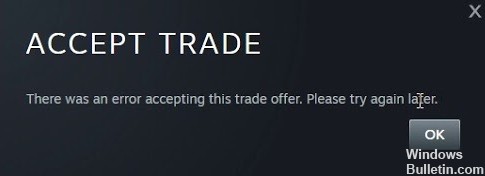
- Steamガードが無効になっています: 場合によっては、ユーザーがSteam Guardを無効にしたか、最近アクティブにした可能性があります。 トレードするには、Steamガードが少なくとも過去15日間プロファイルに対してアクティブである必要があります。 これは、Steam Guardが過去15日以内にプロファイルに対してアクティブでなかった場合、取引できないことを意味します。
- 最近の活動: ユーザーが最近パスワードを変更した場合、トランザクションは少なくとも5日間無効になり、ユーザーはトランザクションが再び可能になるまでその時間待つ必要があります。 Steamアカウントが2か月以上非アクティブになっている場合、アカウントは30日間非アクティブになります。
- 新しいデバイス: Steamを使用しているデバイスが最近Steamアカウントを承認された場合、取引は無効になります。 アカウントが使用されているデバイスは、そのデバイスでの取引が有効になる前に、少なくとも15日間アクティブである必要があります。
- 新しい支払い方法: 最近お支払い方法を追加した場合、またはお支払い方法を変更した場合、取引は少なくとも7日間無効になります。 取引を再開する前に、クーリングオフ期間として少なくとも7日間待つ必要があります。
- 貿易禁止: 場合によっては、Steamサポートはユーザーの取引を禁止することがあります。この禁止は一時的または永続的です。 禁止の場合は、Steamサポートに連絡して、禁止の理由と必要性について尋ねることをお勧めします。
- 信頼できないアカウント: また、他のユーザーと取引できるようにするには、信頼できるアカウントが必要です。 30年前の少なくともXNUMX日前に購入が行われた場合、そのアカウントは信頼できると見なされます。 信頼できないアカウントは取引から除外されます。
- アイテムの入手可能性: 取引しようとしているアイテムが在庫にない可能性があります。 取引を開始する前に、商品が在庫にある必要があります。 取引しようとしているアイテムが在庫にない場合、ボットは取引できない可能性があります。
Steamで「トレードオファーの送信中にエラーが発生しました。しばらくしてからもう一度お試しください」というメッセージを修正するには
2024 年 XNUMX 月の更新:
ファイルの損失やマルウェアからの保護など、このツールを使用してPCの問題を防ぐことができるようになりました。 さらに、最大のパフォーマンスを得るためにコンピューターを最適化するための優れた方法です。 このプログラムは、Windowsシステムで発生する可能性のある一般的なエラーを簡単に修正します。完璧なソリューションが手元にある場合は、何時間ものトラブルシューティングを行う必要はありません。
- ステップ1: PC Repair&Optimizer Toolをダウンロード (Windows 10、8、7、XP、Vista - マイクロソフトゴールド認定)。
- ステップ2:“スキャンの開始PCの問題の原因である可能性があるWindowsレジストリ問題を見つけるため。
- ステップ3:“全て直すすべての問題を解決します。
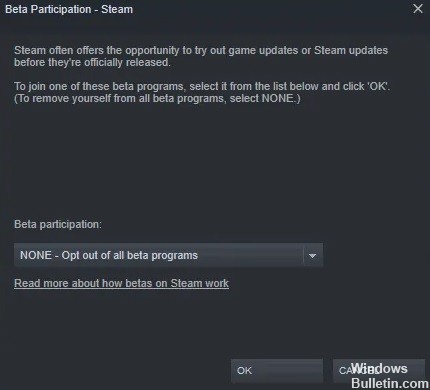
Steamクライアントを再起動します
Steamサーバーがダウンしているかメンテナンス中でない限り、このエラーを修正する最も簡単な手順は、Steamクライアントを閉じて再起動することです。 したがって、次の手順に従ってSteamクライアントを再起動し、エラーが続くかどうかを確認してください。
- 左上隅の「Steam」アイコンをクリックし、「Exit」を選択します。
- 次に、Steamクライアントを再起動し、エラーが修正されたかどうかを確認します。
Steamガードを有効にする
Steamガードは、アカウントに追加の保護を提供するセキュリティプロトコルです。 商用オファーを送信できない場合、SteamGuardサービスが無効になっている可能性があります。 したがって、以下の手順に従ってSteamガードをアクティブにし、エラーが続くかどうかを確認してください。
- 左上隅の「Steam」アイコンをクリックし、「設定」を選択します。
- 左側のペインで、「アカウント」に移動し、「Steamガードアカウントセキュリティの管理」オプションを選択します。
- 「Steamガードサービスを無効にする」ボタンのチェックを外し、「メールでSteamガードサービスのコードを取得する」ボタンをチェックします。
- その後、15日待って、問題が解決するかどうかを確認する必要があります。
Webブラウザに切り替えます
多くのプレイヤーが、Steamクライアントでエラーが発生した場合、Webブラウザーに切り替えて、そこから下取りオファーを送信しようとするだけで修正できると報告しています。 Windowsクライアントでエラーが発生するのを防ぐことができない場合は、「GoogleChrome」を使用してSteamを実行することを常にお勧めします。
一度に実行できるクライアントはXNUMXつだけであることに注意してください。 Webブラウザを使用してSteamを実行している場合は、デスクトップでSteamクライアントを終了して問題を解決することをお勧めします。
Steamのベータモードを変更する
多くのプレイヤーが、これはSteamの一時的な問題であり、ベータプログラムにログインおよびログアウトすることで簡単に解決できると報告しています。 Steamでこのエラーを回避するには、次の手順に従ってこの問題を取り除きます。
- Steamクライアントを起動します。
- Steamクライアントの右上隅にある「Steam」ボタンをクリックして「設定」を選択します。
- 左側のペインで、「アカウント」を選択し、「編集」をクリックします。
- 「BetaParticipation」ドロップダウンメニューから「SteamBetaUpdate」を選択します。
- 「OK」をクリックして、Steamを再起動します。
- 上記の手順に従って、「なし–すべてのベータプログラムのオプトアウト」を選択します。
- 設定を保存し、Steamクライアントを再起動して、問題が解決するかどうかを確認します。
いくつかのSteamファイルを削除します
多くのユーザーから、一部のゲームファイルが破損している可能性があるとの報告があります。 これらのファイルを削除し、クライアントを再起動して、トレードオファーの送信にエラーがあるかどうかを確認します。 後でもう一度やり直してください。 (20)エラーが修正されました。
- 次のパスに移動し、「steam.exe」という名前のファイルと「steamapps」フォルダーを除くディレクトリ内のすべてを削除します。
- C:プログラムファイル(x86)Steam
- 次に、Steamクライアントを実行して、エラーが消えることを期待します。 ただし、問題が解決しない場合は、慌てる必要はありません。以下に示す次の解決策に進んでください。
専門家のヒント: この修復ツールはリポジトリをスキャンし、これらの方法のいずれも機能しなかった場合、破損したファイルまたは欠落しているファイルを置き換えます。 問題がシステムの破損に起因するほとんどの場合にうまく機能します。 このツールは、パフォーマンスを最大化するためにシステムも最適化します。 それはによってダウンロードすることができます ここをクリック
よくある質問
Steam見積もりのエラーを修正するにはどうすればよいですか?
- Steamクライアントの代わりにブラウザを使用してリクエストを処理します。
- 受信者が完全なバックパックを持っていないことを確認してください。
- [同意する]を数回クリックして、しばらくお待ちください。
- Steamクライアントを再起動します。
- Steamクライアントをアンインストールして再インストールします。
Steamで友達以外の人に商用オファーを送信するにはどうすればよいですか?
「トレードオファー」>「オファーを送ってくれる人」に移動します。 ここには、共有URLを持つ次のフィールドがあります。 (TF2の代わりに)Steamを介して取引したい場合は、友達として追加する必要があります。
Steamでトレードオファーを受け入れるにはどうすればよいですか?
自分の在庫から取引したいアイテムを選択し、友達の在庫から必要なアイテムを選択して、トレードオファーを送信します。 あなたの友人は、受け入れるか、拒否するか、または反対の申し出をすることができます。
Steam 2021で取引確認を有効にするにはどうすればよいですか?
アプリを開き、[Steamガード]> [設定]> [スマートフォンでSteamガードコードを取得]に移動して、アカウント保護を有効にします。 「Steamプロファイルの編集」>「マイプライバシー設定」>「トランザクション確認」に移動して、アカウント設定を変更します。


